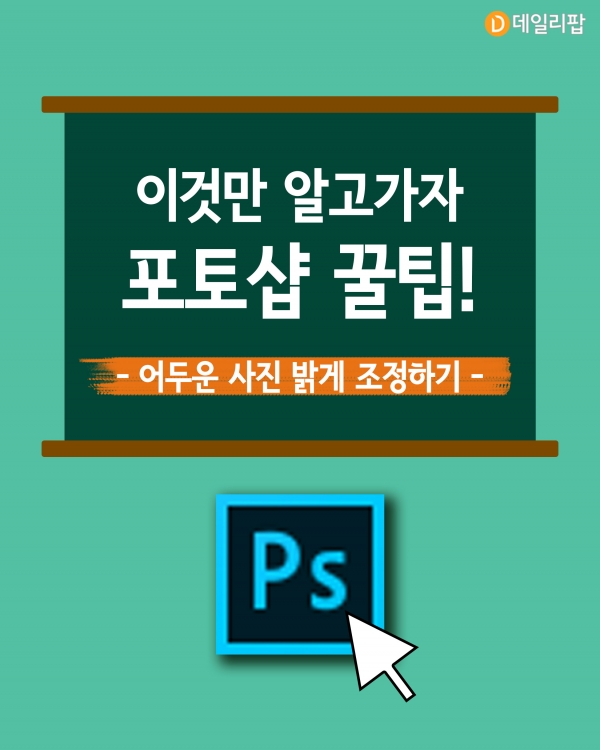
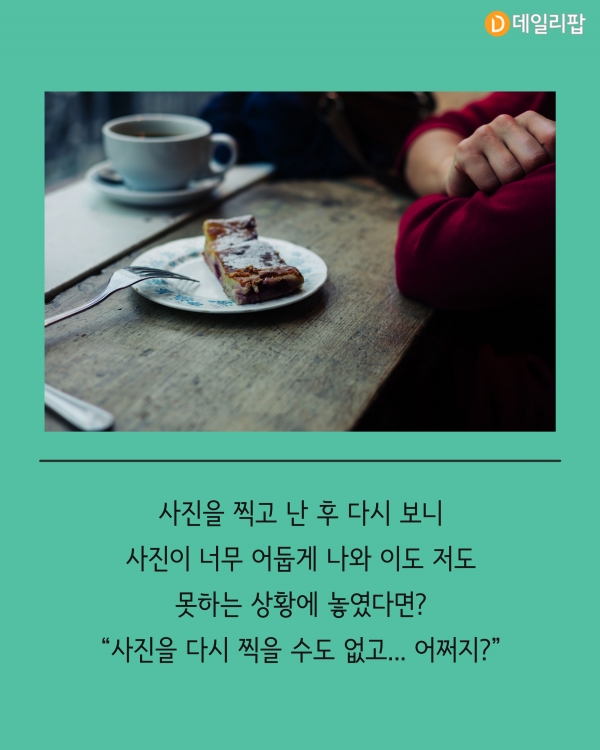
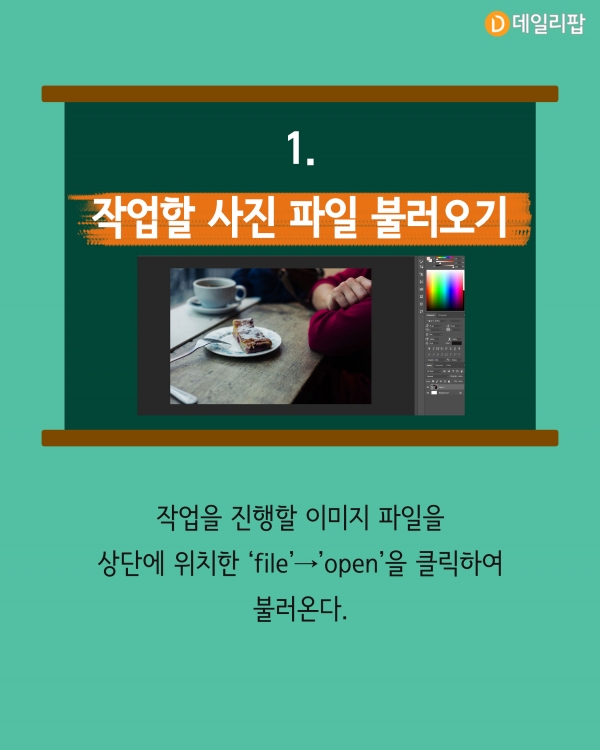
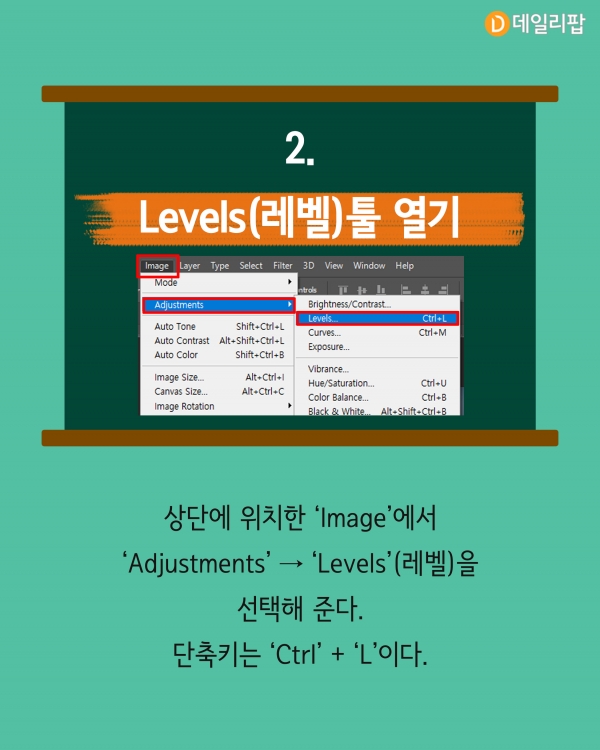
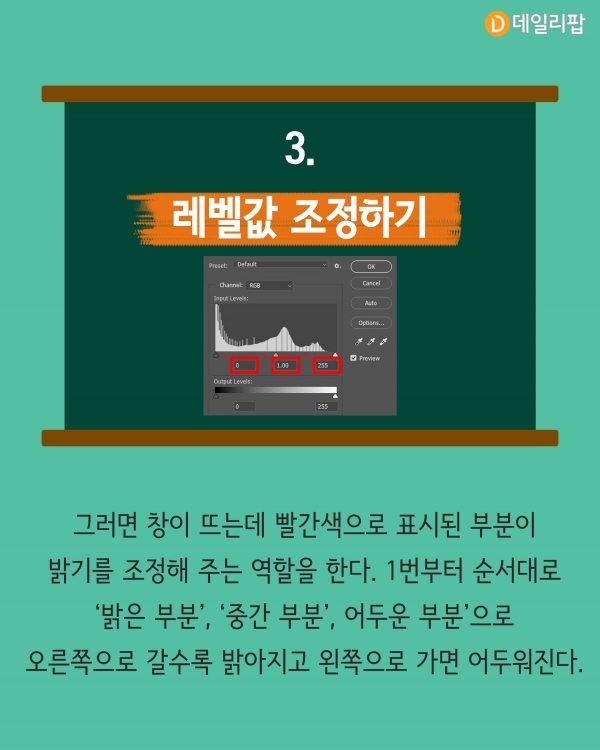
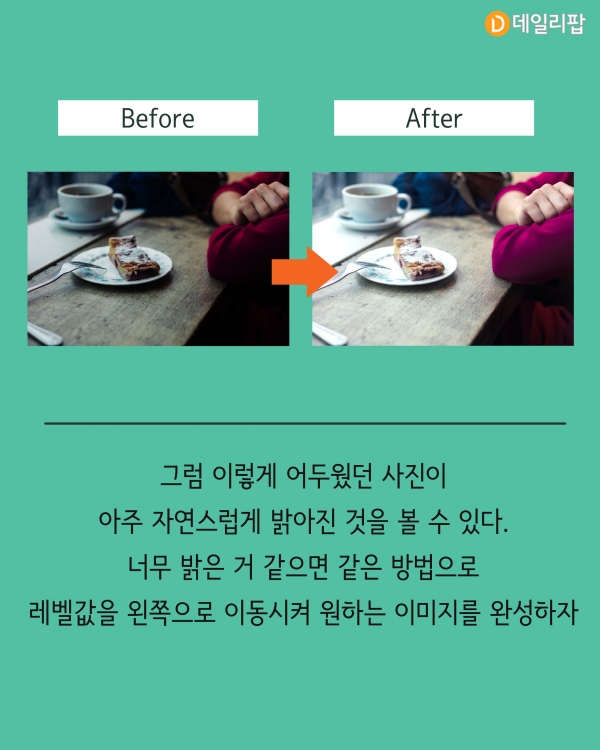
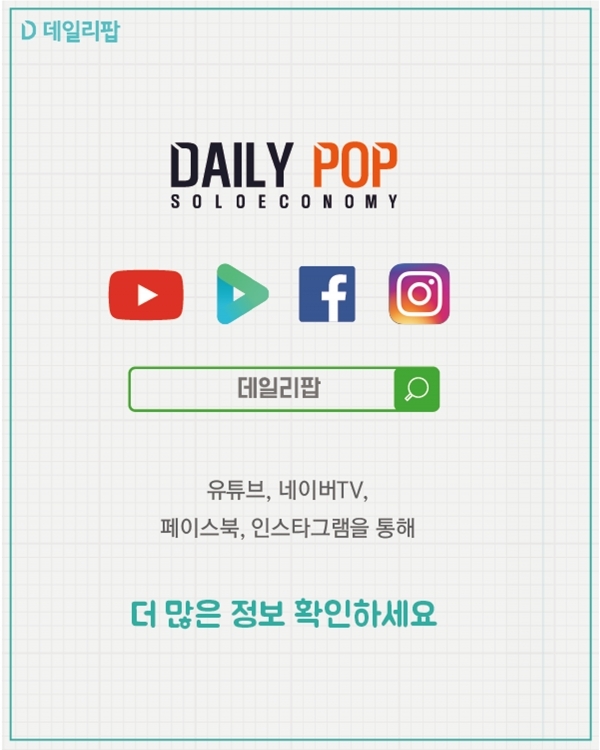
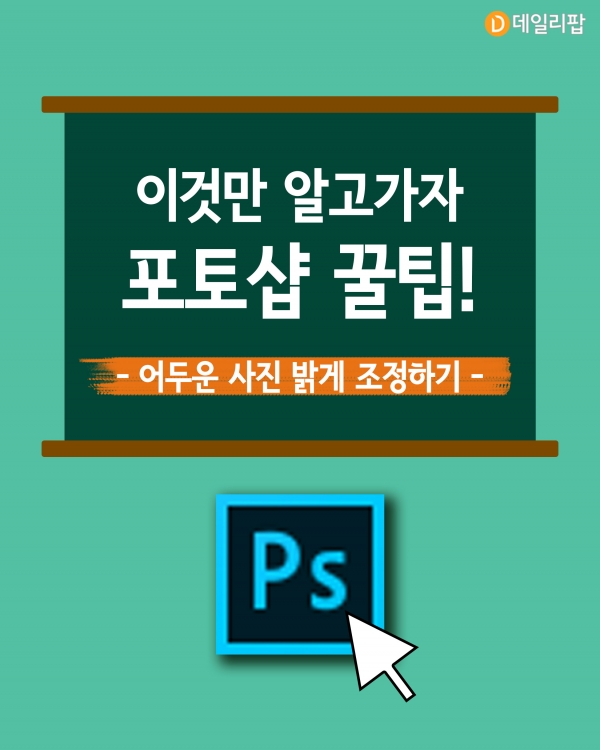
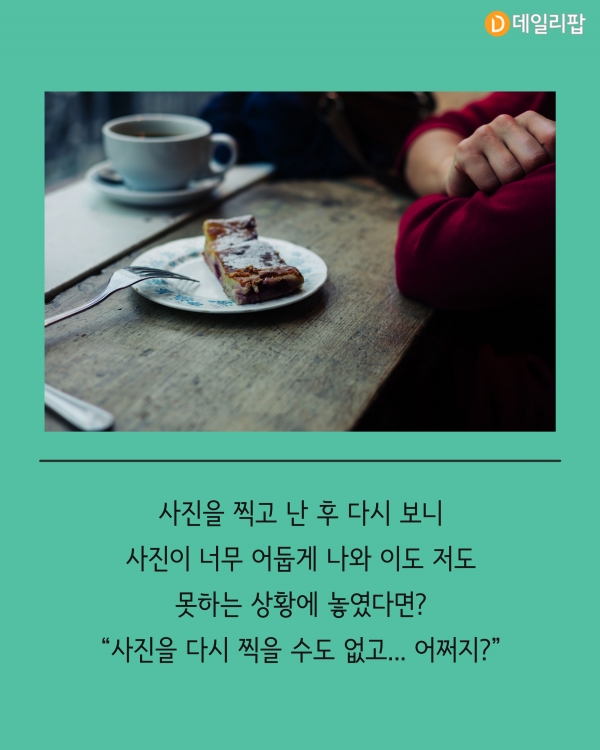
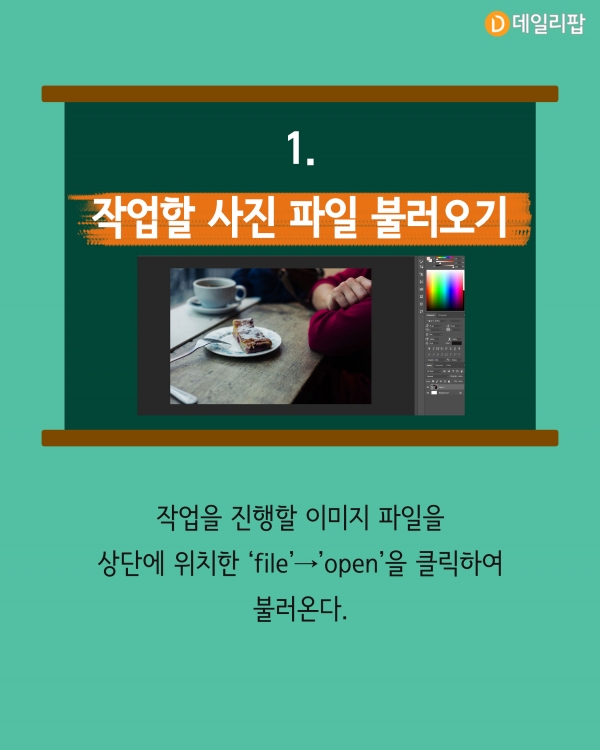
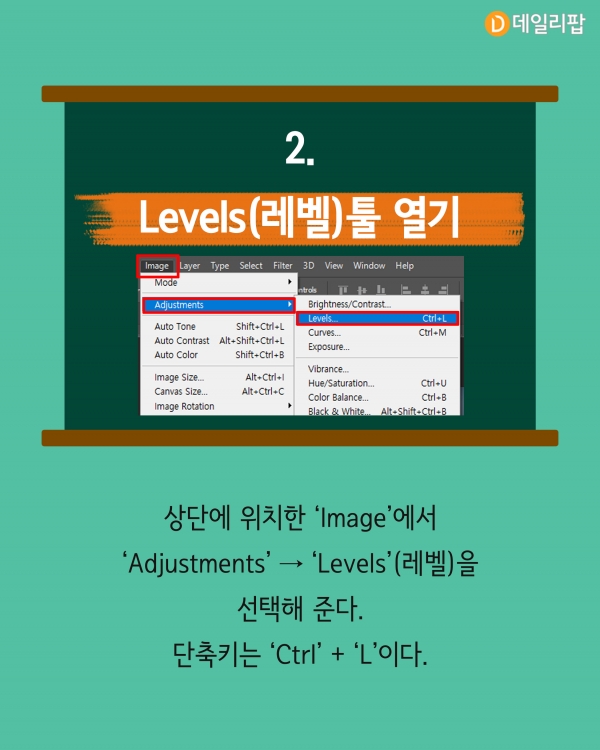
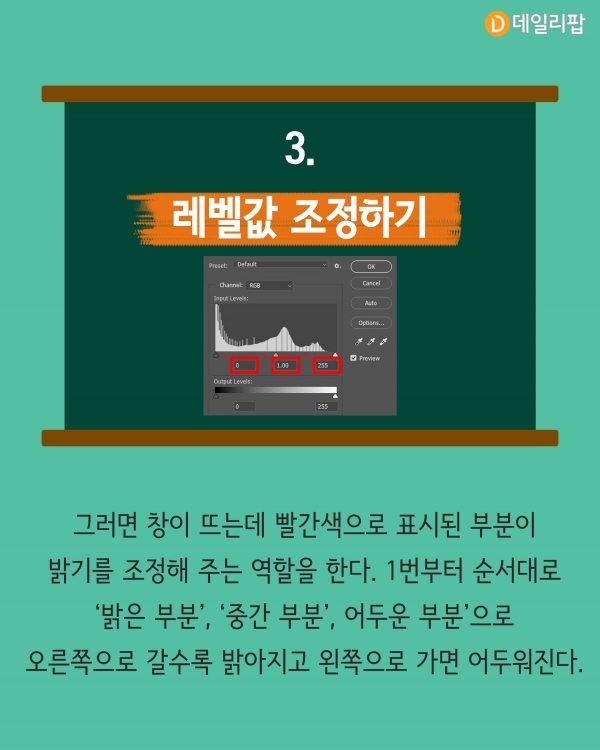
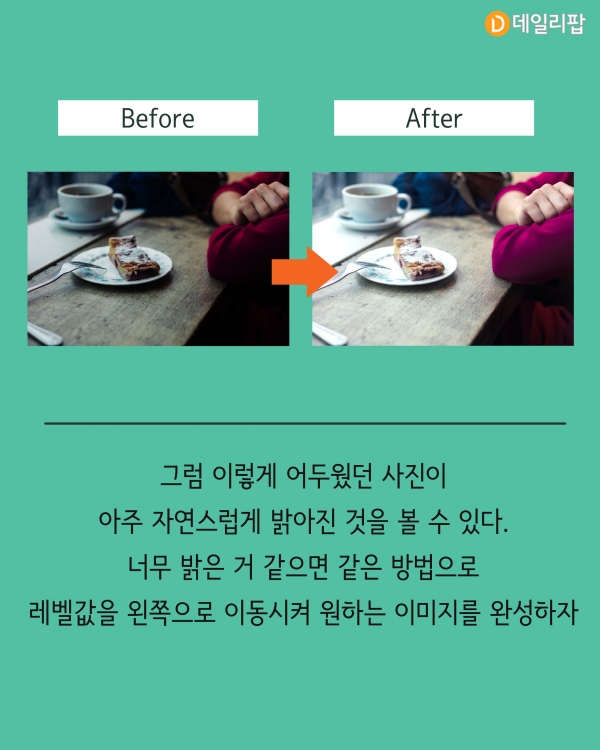
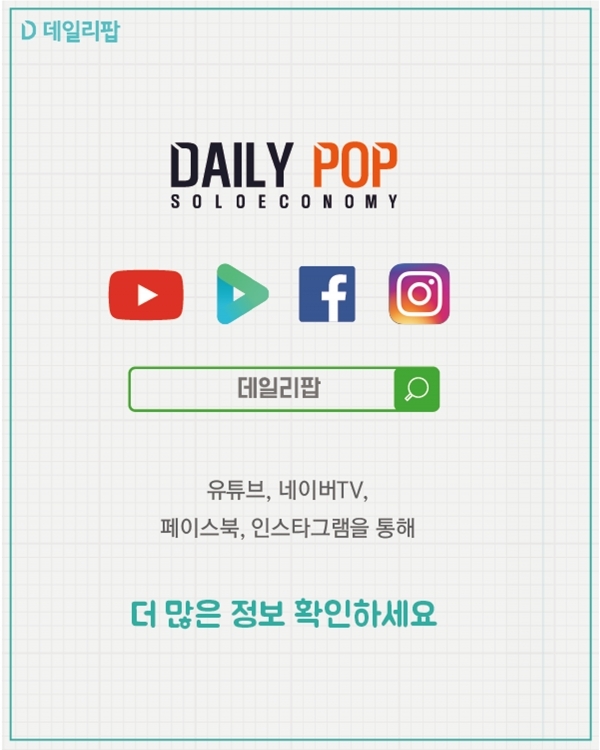
사진을 찍고 난 후 다시 보니 사진이 너무 어둡게 나와 이도 저도 못하는 상황에 놓였다면? “사진을 다시 찍을 수도 없고... 어쩌지?”
작업할 사진 파일 불러오기
작업을 진행할 이미지 파일을 상단에 위치한 ‘file’→’open’을 클릭하여 불러온다.
Levels(레벨)툴 열기
상단에 위치한 ‘Image’에서 ‘Adjustments’ → ‘Levels’(레벨)을 선택해 준다. 단축키는 ‘Ctrl’ + ‘L’이다.
레벨값 조정하기
그러면 창이 뜨는데 빨간색으로 표시된 부분이 밝기를 조정해 주는 역할을 한다. 1번부터 순서대로 ‘밝은 부분’, ‘중간 부분’, 어두운 부분’으로 오른쪽으로 갈수록 밝아지고 왼쪽으로 가면 어두워진다.
그럼 이렇게 어두웠던 사진이 아주 자연스럽게 밝아진 것을 볼 수 있다. 너무 밝은 거 같으면 같은 방법으로 레벨값을 왼쪽으로 이동시켜 원하는 이미지를 완성하자
(데일리팝= 홍원희 디자이너)
(사진= 게티이미지뱅크, 어도비 공식 홈페이지, 포토샵 캡처)
저작권자 © 데일리팝 무단전재 및 재배포 금지


